- Зохиолч Horace Young [email protected].
- Public 2023-12-16 10:45.
- Хамгийн сүүлд өөрчлөгдсөн 2025-01-23 11:56.
Хүүхдүүдийн компьютерийн танилцуулга нь хүүхдийг хүрээлэн буй үзэгдэл, объектуудтай танилцуулах сайхан арга юм. Нэг зургийг ар араас нь удаа дараа үзэхэд хүүхэд мэдээллийг хурдан шингээдэг. Энэхүү нээлтийг Глен Доман хийсэн бөгөөд эртний хөгжлийн түгээмэл аргачлалын үндэс суурь болжээ. Уламжлалт карттай ажиллахын сул тал бол нялх хүүхэд түүнийгээ алдаж эсвэл сүйтгэж чаддагт оршино. Цахим танилцуулгад ийм сул тал байхгүй.
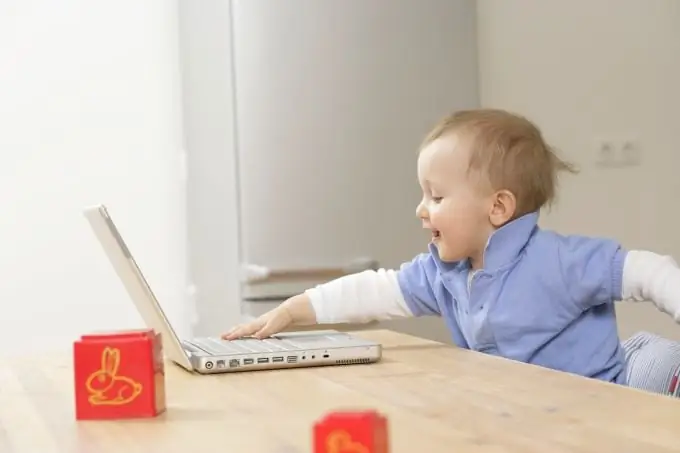
Шаардлагатай
PowerPoint ба зураг эсвэл гэрэл зургийн багц
Зааварчилгаа
1-р алхам
Power Point програмыг нээнэ үү. Шинэ танилцуулга автоматаар хийгддэг. Баруун талын цэс, Агуулгын байршил, хоосон хуудсан дээр дарна уу.
Алхам 2
WordArt нэмэх товчийг ашиглан гарчгийн хэв маягийг сонгоно уу. Гарчгийг хүссэн фонт, өнгө, хэмжээгээр бичнэ үү.
Алхам 3
Шинэ слайд үүсгэж эхэл. Үүнийг хийхийн тулд гарчигтай эхний слайдны зургийн дор зүүн талд байгаа жагсаалтад хулганы баруун товчийг дараад "Шинэ слайд" дээр дарна уу.
Алхам 4
Урьдчилан бэлтгэсэн зураг эсвэл зургийг нэмж оруулаарай. Үүнийг хийхийн тулд дээд самбар дээрх "Оруулах" цэснээс "Зураг" => "Файлаас" гэсэн мөрийг сонгоно уу. Зурган дээр тайлбар хийхийн тулд та # 2 алхамыг давтах хэрэгтэй.
Алхам 5
Шаардлагатай бол олон тооны слайдыг үүсгээрэй.
Алхам 6
Слайдын давтамжийг тохируулна уу. Анхдагч байдлаар тэдгээр нь товшилт дээр өөрчлөгддөг боловч та шаардлагатай хугацааны дараа автоматаар өөрчлөлтийг тохируулж болно. Үүнийг хийхийн тулд дээд цэсний мөрөнд "Slide Show" => "Слайдыг өөрчлөх" командыг сонгоно уу. Баруун талд байрлах нэмэлт цэсэнд хүссэн цагийг тохируул, дараа нь зураг автоматаар өөрчлөгдөнө. Бүх слайд дээр дарна уу.
Алхам 7
Танилцуулгаа хадгалахаа бүү мартаарай. Үүнийг хийхийн тулд дээд самбар дээрх цэсэнд "Файл" => "Бусад хэлбэрээр хадгалах …" товчийг дарна уу.
Танилцуулга бэлэн боллоо.






